Примечание
Для доступа к этой странице требуется авторизация. Вы можете попробовать войти или изменить каталоги.
Для доступа к этой странице требуется авторизация. Вы можете попробовать изменить каталоги.
Вы можете настроить станцию с разделением экрана, чтобы два пользователя могли одновременно использовать систему.
Любой монитор с разрешением не менее 1200 x720 при подключении к станции, поддерживающей функцию разделения экрана, можно разделить на две станции. После разделения станции рабочий стол, отображаемый монитором, перемещается в левую половину экрана, а новая станция отображается в правой половине экрана. Чтобы завершить создание новой станции, вам потребуется сопоставить клавиатуру, мышь и USB-концентратор со станцией. После разделения станции пользователь может войти на левую станцию, а другой пользователь может войти на правую станцию.
Станции с разделением экрана имеют несколько преимуществ:
Вы можете сократить затраты и сэкономить пространство, разместив больше пользователей в системе MultiPoint Services.
Два пользователя могут совместно сотрудничать друг с другом в проекте.
Пользователь панели мониторинга MultiPoint может продемонстрировать процедуру на одной станции, пока учащийся следует на другой станции.
На следующем рисунке показана система MultiPoint Services с рабочей станцией с разбиением экрана (справа).
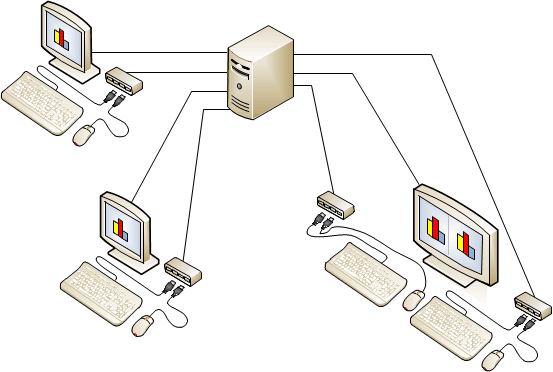
Требования к станции разделенного экрана
Чтобы создать станцию с разделением экрана, монитор и станция должны соответствовать следующим требованиям:
Монитор должен иметь разрешение 1200 x720 или выше.
Если вы используете нулевой клиент через USB-over-Ethernet, обратитесь к своему поставщику оборудования, чтобы узнать, поддерживаются ли рабочие станции с функцией разделения экрана. Многие нулевые клиентские устройства USB-over-Ethernet имеют ограничения, которые мешают их настройке для работы в режиме разделения экрана.
Настройка станции разбиения экрана
Используйте следующие процедуры, чтобы добавить второй концентратор для станции с функцией разделения экрана, а затем выполнить разделение станции в Службах MultiPoint. Заключительная процедура объясняет, как вернуть разделенную станцию к одной станции.
Примечание.
Когда вы разделяете станцию, активная сессия на станции будет приостановлена. Пользователь должен снова войти в систему, чтобы возобновить работу после разъединения.
Чтобы добавить второй концентратор с клавиатурой и мышью, выполните приведенные ниже действия.
Подключите USB-концентратор к открытому USB-порту на компьютере, как показано на следующем рисунке.

Подключите клавиатуру и мышь к USB-концентратору.
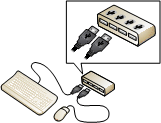
Подключите любые дополнительные периферийные устройства, например наушники к USB-концентратору.
Если вы используете внешний концентратор питания, подключите кабель питания концентратора к выходу питания.
Чтобы разделить станцию, выполните следующее:
В диспетчере MultiPoint щелкните вкладку "Станции".
В разделе "Станция" щелкните имя станции, которую вы хотите разделить.
В разделе «Задачи для выбранного элемента» нажмите «Разделить станцию».
Исходный экран перемещается в левую половину монитора, а экран новой станции создается в правой половине того же монитора.
Создайте новую станцию, нажав указанную букву на только что добавленной клавиатуре, как указано при появлении экрана "Создание станции сервера MultiPoint Server " в правой половине монитора.
После разделения станции один пользователь может войти на левую станцию, а другой пользователь может войти на правую станцию.
Чтобы объединить разбитую станцию в единую станцию:
В диспетчере MultiPoint щелкните вкладку "Станции".
Под станцией щелкните на имени той станции, которую хотите объединить обратно.
В разделе "Задачи для выбранного элемента" щелкните "Объединить станцию".